Gebruikershandleiding Keynote voor de Mac
- Welkom
-
- Doorzichtigheid van een object wijzigen
- Objecten vullen met kleur of een afbeelding
- Een rand aan een object toevoegen
- Een bijschrift aanmaken
- Een weerspiegeling of schaduw toevoegen
- Objectstijlen gebruiken
- Objecten vergroten of verkleinen, roteren en spiegelen
- Objecten verplaatsen en wijzigen in de objectenlijst
-
- Tekst selecteren en het invoegpunt plaatsen
- Een stijl toepassen door middel van een toetscombinatie
- Lijsten opmaken
- Een markering toevoegen aan tekst
- Wiskundige vergelijkingen toevoegen
- Een koppeling naar een webpagina, e-mail of dia toevoegen in Keynote op de Mac
- Lijnen toevoegen om tekst te scheiden
-
- Een presentatie versturen
- Informatie over samenwerking
- Anderen uitnodigen om samen te werken
- Samenwerken aan een gedeelde presentatie
- De instellingen van een gedeelde presentatie wijzigen
- Een presentatie niet meer delen
- Box gebruiken om samen te werken
- Een geanimeerde GIF aanmaken
- Je presentatie in een blog publiceren
-
- iCloud Drive gebruiken bij Keynote
- Exporteren naar PowerPoint of een andere bestandsstructuur
- Een presentatiebestand kleiner maken
- Een grote presentatie als pakketbestand bewaren
- Een eerdere versie van een presentatie herstellen
- Een presentatie verplaatsen
- Een presentatie verwijderen
- Een presentatie beveiligen met een wachtwoord
- Een presentatie vergrendelen
- Keynote-thema's aanmaken en beheren
- Copyright

Een Keynote-presentatie afdrukken op de Mac
Je kunt een Keynote-presentatie met of zonder notities of opmerkingen afdrukken als overzicht of als hand-out.
Bij deze instructies wordt ervan uitgegaan dat de printer al is geconfigureerd. Je kunt een printer configureren in de voorkeuren voor printers en scanners (klik op het Apple-menu ![]() in de linkerbovenhoek van het scherm, kies 'Systeemvoorkeuren' en klik vervolgens op 'Printers en scanners').
in de linkerbovenhoek van het scherm, kies 'Systeemvoorkeuren' en klik vervolgens op 'Printers en scanners').
Een presentatie afdrukken
Kies 'Archief' > 'Druk af' (uit het Archief-menu boven in het scherm).
Geef aan hoeveel exemplaren je wilt afdrukken en of je één pagina of alle pagina's wilt afdrukken.
Als je geen Keynote-afdrukopties ziet, klik je op 'Toon details' onder in het dialoogvenster 'Druk af'.
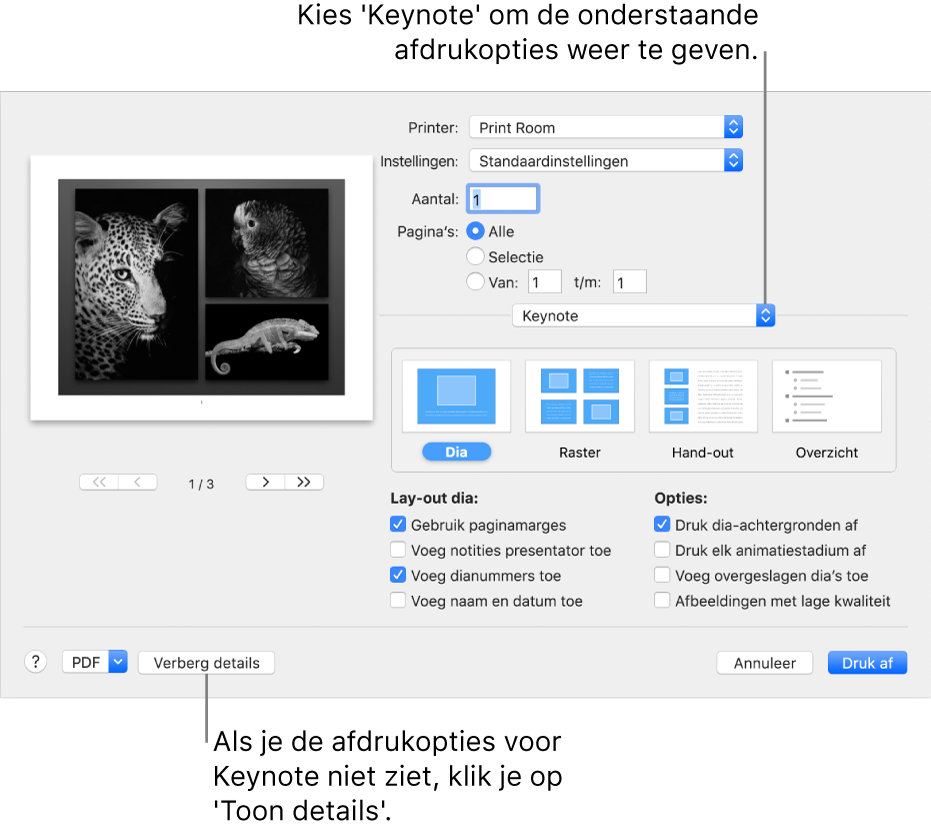
Klik op een afdrukindeling ('Dia', 'Raster', 'Hand-out' of 'Overzicht') en schakel vervolgens de gewenste aankruisvakken naast de opties in.
De opties zijn afhankelijk van de afdrukindeling die je kiest. Als je bijvoorbeeld 'Raster' of 'Hand-out' kiest, kun je kiezen hoeveel dia's er per pagina moeten worden afgedrukt.
Klik op de knop 'Druk af'.
Tip: Om een pdf met deze instellingen aan te maken, klik je op het venstermenu 'Pdf' onder in het dialoogvenster 'Druk af' en kies je een optie.